手机录屏声音小怎么调大 手机录制视频声音太小怎么调整
更新时间:2023-09-02 10:01:16作者:xiaoliu
手机录屏声音小怎么调大,现如今手机已经成为我们生活中必不可少的工具之一,无论是记录生活中的美好瞬间,还是与他人分享自己的见闻,手机录制视频已经成为了一种常见的方式。然而有时候我们可能会发现手机录制的视频声音过于微弱,无法清晰地传达我们想要表达的信息。那么面对这样的问题,我们应该如何调整手机录制视频的声音大小呢?在本文中我们将探讨一些简单而有效的方法,帮助您解决手机录屏声音过小的困扰。
步骤如下:
1.打开手机控制中心页面,长按点开屏幕录制
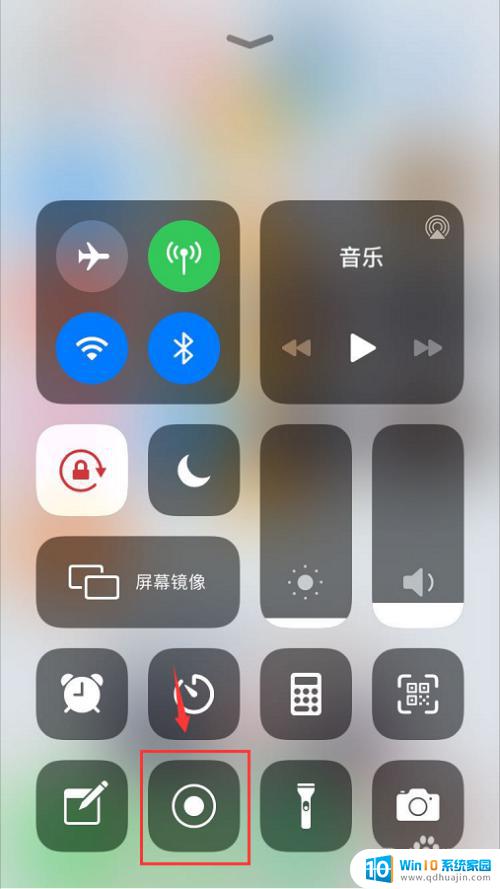
2.在屏幕录制下面有个麦克风
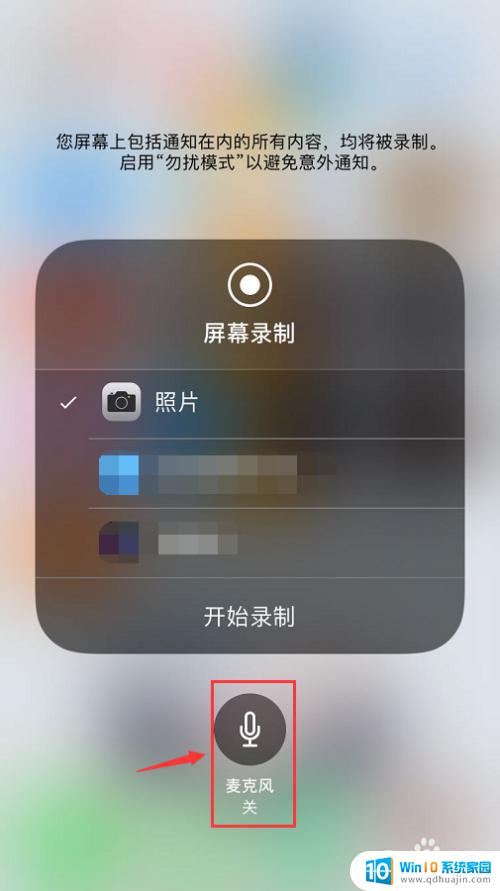
3.点击开启麦克风,红色就是打开
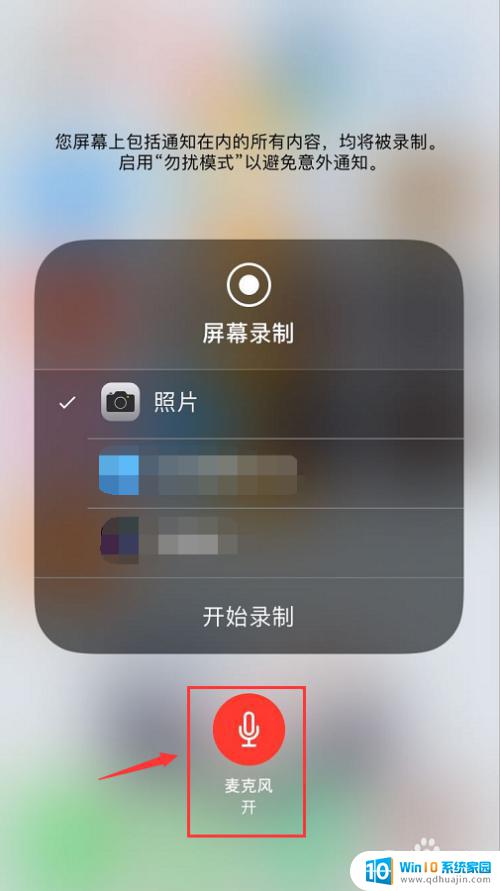
4.然后按下手机左边的音量键,在桌面就会出现音量调节。将音量调到最大

5.调大声音后点击开始录制
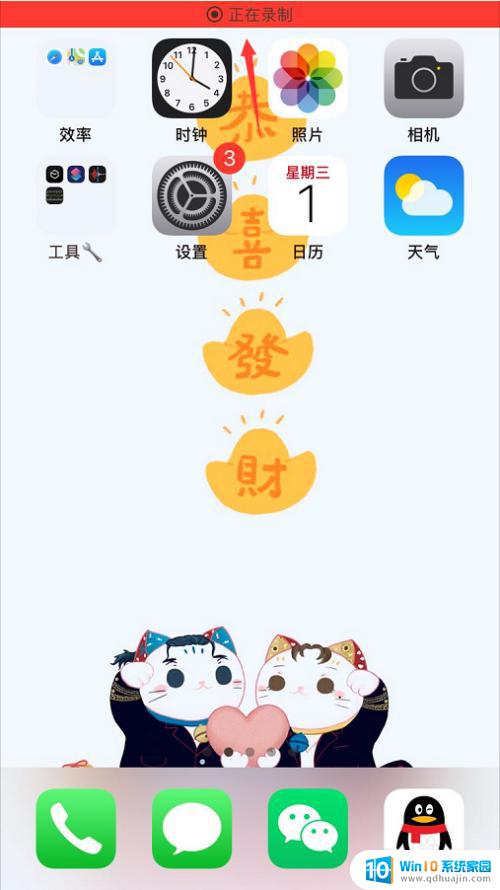
6.录制完成后,点开预览就可以听到声音了
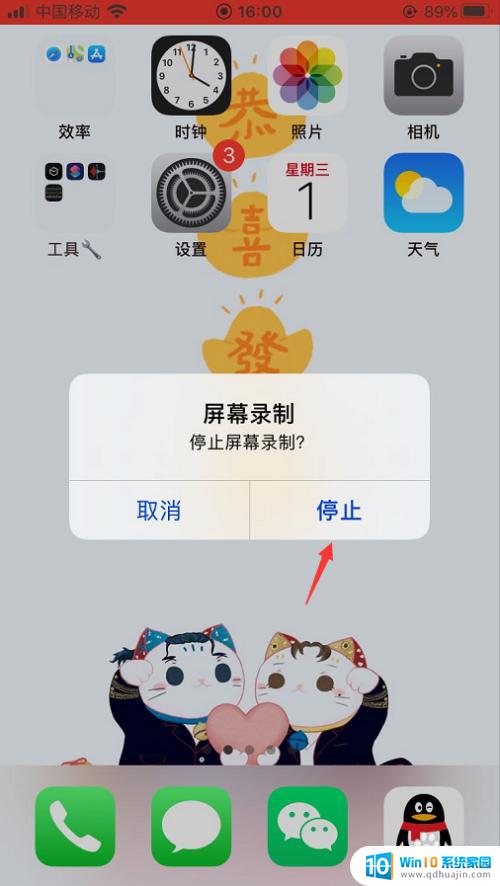
以上是如何增加手机录屏声音的全部内容,如果您遇到此类问题,您可以根据这些步骤进行解决,此方法简单快捷,一步到位。
手机录屏声音小怎么调大 手机录制视频声音太小怎么调整相关教程
热门推荐
电脑教程推荐
- 1 windows系统经常无响应,怎么弄 电脑桌面无响应怎么解决
- 2 windows电脑c盘怎么清理 Windows 清理C盘的步骤
- 3 磊科路由器桥接 磊科无线路由器桥接设置详解
- 4 u盘提示未格式化 raw RAW格式U盘无法格式化解决方法
- 5 笔记本新装win 10系统为什么无法连接wifi 笔记本无线网连不上如何解决
- 6 如何看win几系统 win几系统查看方法
- 7 wind10如何修改开机密码 电脑开机密码多久更改一次
- 8 windows电脑怎么连手机热点 手机热点连接笔记本电脑教程
- 9 win系统如何清理电脑c盘垃圾 Windows 如何解决C盘红色警告
- 10 iphone隐藏软件怎么显示出来 苹果手机应用隐藏教程
win10系统推荐
- 1 萝卜家园ghost win10 64位家庭版镜像下载v2023.04
- 2 技术员联盟ghost win10 32位旗舰安装版下载v2023.04
- 3 深度技术ghost win10 64位官方免激活版下载v2023.04
- 4 番茄花园ghost win10 32位稳定安全版本下载v2023.04
- 5 戴尔笔记本ghost win10 64位原版精简版下载v2023.04
- 6 深度极速ghost win10 64位永久激活正式版下载v2023.04
- 7 惠普笔记本ghost win10 64位稳定家庭版下载v2023.04
- 8 电脑公司ghost win10 32位稳定原版下载v2023.04
- 9 番茄花园ghost win10 64位官方正式版下载v2023.04
- 10 风林火山ghost win10 64位免费专业版下载v2023.04